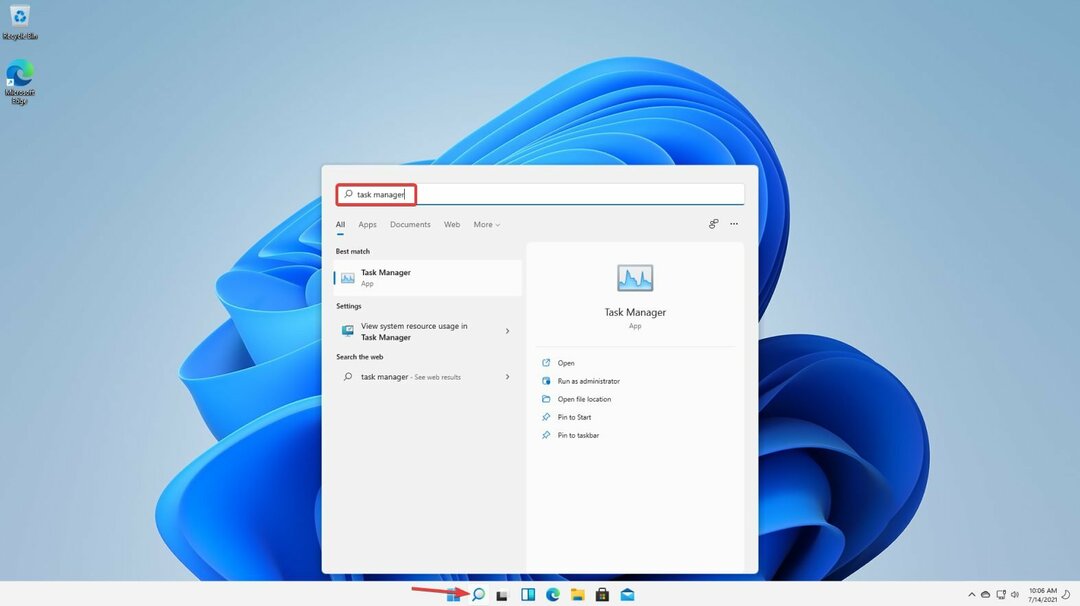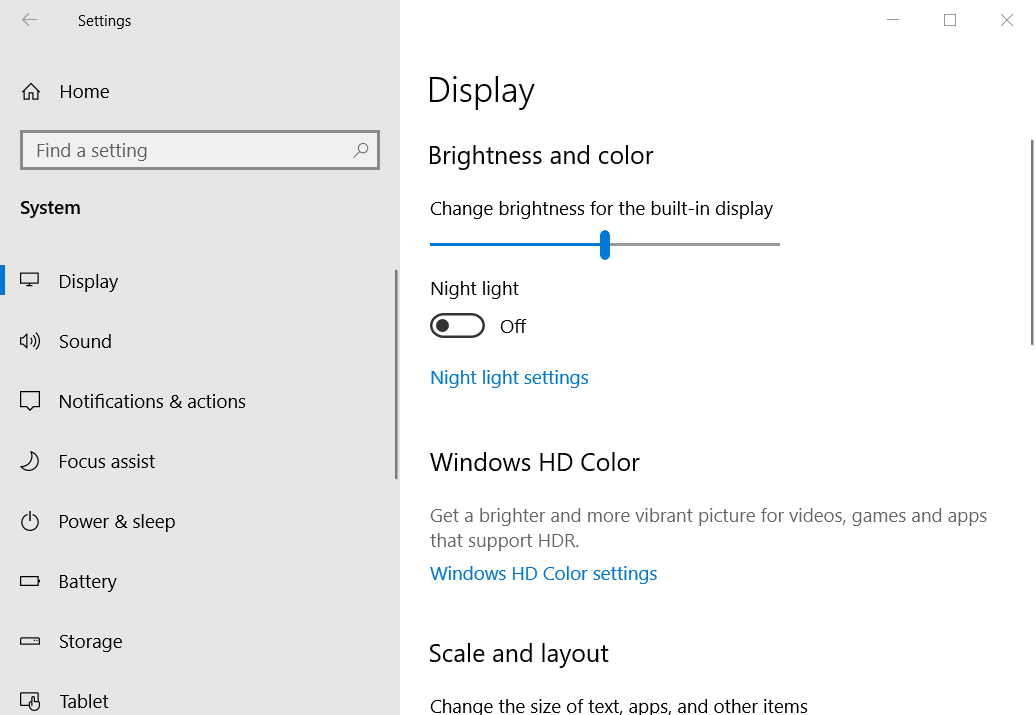Ne všechny funkce v DTS Sound Unbound jsou zdarma
- DTS Sound Unbound v systému Windows je aplikace, která umožňuje a vylepšuje možnosti 3D zvuku na vašem PC.
- Můžete také upravit nastavení DTS z Realtek Audio Console a nainstalovat ovladače Windows 11 DTS Audio Processing od společnosti Microsoft.
- Níže si přečtěte všechny dostupné možnosti pro aktivaci zvuku DTS!

DTS Sound Unbound je aplikace, která uvolňuje prostorový zvuk DTS: X pro vaše zařízení, což může být úžasné, zejména pro hraní her.
Měli byste však vědět, že vaše zařízení potřebuje zvukovou kartu kompatibilní s DTS a reproduktory nebo sluchátka a zvuk vašeho zdroje musí být kódován DTS.
Výhody používání DTS Sound Unbound:
- Až 11,2 kanálů ve standardním formátu a až 30,2 kanálů s DTS: X Pro.
- Neomezená podpora pro objekty zpracování zvuku.
- Můžete najít spoustu obsahu kódovaného DTS.
- Vylepšený zvukový zážitek a kvalita zvuku.
★ Jak testujeme, kontrolujeme a hodnotíme?
Posledních 6 měsíců jsme pracovali na vybudování nového systému kontroly toho, jak vytváříme obsah. S jeho pomocí jsme následně přepracovali většinu našich článků, abychom poskytli skutečné praktické zkušenosti s průvodci, které jsme vytvořili.
Pro více podrobností si můžete přečíst jak testujeme, kontrolujeme a hodnotíme ve WindowsReport.
Jak si stáhnu a nainstaluji DTS Sound Unbound pro Windows 11?
1. Stáhněte si aplikaci z oficiálního zdroje
- Přejít na Webová stránka Sound Unbound a stáhněte si aplikaci pro Windows 10. Nebojte se, testovali jsme to a funguje to také na Windows 11.

- Budete přesměrováni na Microsoft Store, takže klikněte na Získejte aplikaci Store.

- Budete vyzváni ke spuštění Microsoft Store na Windows 11, kde si můžete aplikaci nainstalovat.
- Po dokončení instalace klikněte na OTEVŘENO pro spuštění DTS Sound Unbound.

- Pro některé je aplikace vybavena také funkcí domácího kina DTS: X a pokud máte připojené zařízení HDMI s podporou DTS, můžete na něm uvolnit prostorový zvuk.

Jak jste si mohli všimnout, existují také verze DTS Sound Unbound pro Xbox a mobily.
2. Nainstalujte ovladače DTS Audio Processing
- Přejít na Webová stránka katalogu Windows Update a hledat Windows 11 dts zpracování zvuku.

- Poté klikněte na Stažení tlačítko pro správnou verzi systému Windows a nejnovější verzi ovladačů.
- Získáte archiv obsahující soubor cab a soubor inf. Rozbalte je, klikněte pravým tlačítkem na soubor inf a vyberte Nainstalujte.
Některé staré notebooky byly dodány s aplikací DTS Audio Processing, ale když upgradovaly na Windows 11, už to nefungovalo. Tento problém vyřeší instalace ovladačů pro Windows 11 22h2.
3. Nainstalujte nejnovější ovladače zvuku
Nejprve se ujistěte, že jste nainstalovali všechny čekající aktualizace systému Windows. Abyste se však ujistili, že máte nejnovější zvukový ovladač, přejděte na webovou stránku svého výrobce a stáhněte si ten správný pro váš systém a model zařízení.
Obvykle se na webu výrobce zeptáte na číslo modelu vašeho zařízení/notebooku a budete muset vybrat správný operační systém.

Pokud je neznáte zpaměti, klikněte na vyhledávací lištu, zadejte systémové informace a otevřete aplikaci z výsledků. To zajistí, že získáte správný zvukový ovladač a použijete DTS Sound Unbound.
4. Použijte Realtek Audio Console ve Windows 11
- Klikněte na Vyhledávání bar, typ audio konzolea vyberte Audio konzole Realtek z výsledků.
- Nyní klikněte na Nastavení ikona z Řečníci (pokud máte sluchátka, můžete je místo toho vybrat).

- Nyní, pokud máte zvukovou kartu s podporou DTS, uvidíte informace o zvukových efektech DTS a můžete změnit více či méně možností v závislosti na vašem zařízení.

- Například v našem příkladu můžeme zakódovat prostorový zvuk pro přenos výstupu do přijímačů s dekodéry Matrix.

V našem příkladu jsme si ukázali, jak funguje vyladění DTS na notebooku se zvukovou kartou Realtek. Pokud máte zvukovou kartu od jiného výrobce, vyhledejte v počítači příslušnou aplikaci.
5. Použijte aplikaci pro vylepšení zvuku od třetí strany
DTS a Dolby Atmos jsou nejoblíbenější kodeky a používají se pro kódování ve většině filmů a her.
Pokud však vaše zařízení nepodporuje ani jednu z technologií, stále můžete využít pomoc software třetí strany pro vylepšení zvuku pro zesílení a prostorové rozložení zvuku. Podívejte se na výběr z našeho zvýrazněného článku a vyberte si ten nejlepší pro vaše potřeby.
A je to! Doufáme, že vám náš průvodce, jak stáhnout a nainstalovat DTS Sound Unbound v systému Windows 11, pomohl dosáhnout 3D zvuku, který jste hledali.
Máme i průvodce jak získat zvuk DTS na vašem PC která poskytne další informace.
Pokud jste narazil Chyby související s dtsapo4service.exe, klikněte na zvýrazněného průvodce, který vám pomůže je opravit.
V případě jakýchkoli dalších dotazů nebo návrhů můžete použít sekci komentářů níže a zanechat nám poznámku.